Chrome浏览器安全浏览模式配置教程
来源:chrome官网2025-07-17
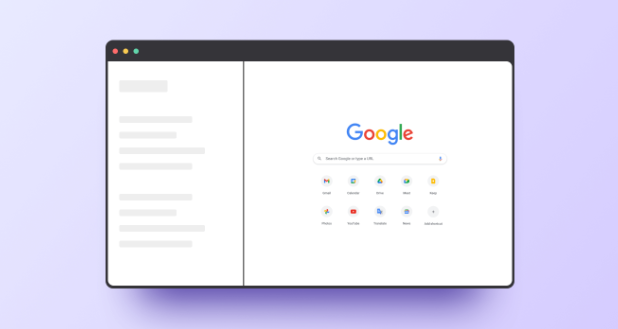
1. 启用安全浏览功能
- 打开Chrome浏览器→在地址栏输入`chrome://settings/security`并按回车键→进入安全浏览设置页面→找到“安全浏览”选项→确保其处于开启状态→开启后,Chrome浏览器将实时检查您访问的网站和下载的文件,以防止恶意软件、网络钓鱼和其他网络安全威胁。
2. 查看安全浏览警告
- 当您尝试访问一个被识别为不安全的网站时,Chrome会在地址栏左侧显示一个警告图标(通常是一个红色的三角形,中间有一个感叹号)→点击该警告图标→可以查看关于此网站的详细信息,包括为什么它被认为是不安全的,以及是否仍然要继续访问该网站。
3. 管理例外情况
- 在某些情况下,您可能希望暂时忽略安全浏览功能对某些网站的警告→例如,如果您知道某个网站是可信赖的,但安全浏览功能错误地将其标记为不安全→在这种情况下,您可以点击警告图标旁边的“高级”按钮→然后选择“继续前往(不安全)”来临时绕过安全浏览功能的检查→但是,请谨慎使用此选项,因为跳过安全浏览功能的检查可能会使您的计算机面临潜在的风险。
4. 更新安全浏览列表
- Chrome浏览器定期从谷歌的服务器下载最新的安全浏览列表,以确保能够检测到最新的恶意网站和文件→为了确保您的浏览器始终具有最新的安全浏览数据,建议保持Chrome浏览器的自动更新功能处于开启状态→这样,当有新的安全浏览列表可用时,浏览器将自动下载并应用这些更新。
请注意,由于篇幅限制,上述内容可能无法涵盖所有可能的解决方案。如果问题仍然存在,建议进一步搜索相关论坛或联系技术支持以获取更专业的帮助。
介绍了Google浏览器网页加载异常的故障排查和处理技巧,帮助用户快速恢复正常访问。
2025-07-11
谷歌浏览器内置下载完成自动备份功能,确保下载文件安全保存。本文详细介绍自动备份设置及实用技巧。
2025-07-13
讲解google浏览器下载速度的监控及提升方案,帮助用户分析瓶颈,确保稳定高速的下载体验。
2025-07-15
详细介绍谷歌浏览器中下载设置的位置及相关参数配置,帮助用户快速找到并调整下载路径、自动打开文件等选项,提升下载体验。
2025-07-11
分享Chrome浏览器下载文件夹自动创建的设置方法,方便用户合理管理下载文件。
2025-07-12
整理Chrome浏览器暗色界面调节插件的实际功能,评测夜间模式下的色彩调节精度与用户视觉体验。
2025-07-08
谷歌浏览器插件文件上传异常处理实用技巧分享,提升插件上传稳定性,解决常见异常问题,保障用户体验。
2025-07-13
本文介绍谷歌浏览器下载文件恢复的实用操作步骤,包括断点续传和数据保护方法,帮助用户高效恢复未完成下载任务。
2025-07-10
探讨Chrome浏览器插件是否具有在多个页面间同步处理的能力,提升扩展跨标签或窗口的协同互动效率。
2025-07-09
针对Chrome插件请求跨域资源失败的问题,分享快速排查方法与CORS配置技巧,提升访问成功率。
2025-07-07
教程 指南 问答 专题
在Ubuntu上安装Chrome的最佳方式
2022-05-31
Windows10系统安装chrome浏览器教程
2022-08-26
如何在Mac上更新Chrome
2022-06-12
如何处理 Chrome 中“可能很危险”的下载提示?
2022-05-31
chrome浏览器下载文件没反应怎么办
2022-09-10
在PC或Mac上加速Google Chrome的10种方法
2022-06-13
安卓手机如何安装谷歌浏览器
2024-07-24
如何在Kali Linux上安装Google Chrome浏览器?
2022-05-31
如何在 Fire TV Stick 上安装 Chrome?
2022-05-31
如何在 Android TV 上安装谷歌浏览器?
2022-05-31

